Для чего нужна служба SuperFetch: стоит ли ее отключить или нет?

Всем привет Вы наверно смотрите службы и вот нашли там такую как SuperFetch и вот думаете теперь, можно ли ее отключить? Ну потому что вроде как меньше служб, то быстрее работает комп. На самом деле доля правды тут есть, но вот именно со службой SuperFetch дела немного иначе обстоят.
Дело в том, что служба SuperFetch именно на это и нацелена, на улучшение производительности. То есть в теории, отключение ее может только замедлить компьютер. Но тут все спорно: одни юзеры говорят что толку от этой службы нет, другие наоборот, твердят что отключать ее не нужно.
Но зачем нужна эта служба SuperFetch вообще, что в ней такого особенного? Эта служба делает так, что те данные, с которыми вы часто работаете, то чтобы доступ к ним был как можно быстрее. То есть под данными я имею ввиду программы, файлы. То есть если вы запускаете часто Хром, то служба SuperFetch будет делать так, чтобы в следующий раз Хром запустился уже быстрее.
Тормозит ПК — виновата Superfetch
Если сказать более точно, то SuperFetch кэширует все файлы, к которым наиболее часто обращается винда. Но прикол в том, что SuperFetch под себя может кушать много оперативки, которая и используется для кэша. В интернете есть такая проблема, особенно на Windows 7, что когда винда ничего не делает, то использование оперативки все равно идет по максимум. Ну вы я надеюсь уже поняли, что это служба SuperFetch ее под себя отгребает. Но и еще прикол в том, что как сообщает Microsoft, если память срочно будет нужна какой-то программе, то она сразу будет освобождена.
Так что можно сделать вывод, что SuperFetch это служба, которая в теории должна ускорять компьютер из-за того что она будет кэшировать все часто используемые виндой файлы и программы. В последствии доступ к ним будет очень быстрый. Для кэша кстати используется вся свободная оперативная память.
Но в связи с тем что работает служба SuperFetch не всегда так, как нужно, то бывают просто непонятные ситуации… Ну вот я читал на компьютерных форумах, что какая-то программа сообщала что нет свободной памяти, при том что на компе полно оперативки и ничем таким особенным комп не занят.. Это все из-за SuperFetch, которая взяла себе оперативку и не хочет отдавать… Вот такие приколы…
Лично я особой разницы не увидел между тем, когда работает эта служба и когда не работает. Вроде все также. Но я все таки покажу как ее отключить, ну чтобы если что, вы ее тоже отключили и проверили как будет лучше без нее или хуже. А потом если что, вы также легко можете включить обратно.
Итак, чтобы вырубить службу SuperFetch открываем сперва диспетчер задач, для этого нажмите правой кнопкой по панели задач и выберите этот пункт:

Теперь переходим на вкладку Службы, а там нажимаем кнопку с таким же названием Службы:

Почему нельзя отключать Sysmain(Superfetch) в Windows 10 и как правильно настроить
Теперь в списке служб находите службу SuperFetch и нажимаете по ней два раза:

Потом появится вот такое окошко:

Теперь смотрите, вот видите, у меня тут служба работает, вот там где Состояние, то там написано что Работает. Ну вот, а чтобы отключить эту службу, то нужно там где Тип запуска, то там выбрать Отключена и потом еще нажать кнопку Остановить:

И потом только не забудьте нажать кнопку ОК! Все, после этого вы отключили службу SuperFetch. Чтобы включить, то нужно в Тип запуска выставить Автоматически и нажать кнопку Запустить. Ну то есть ничего особо сложного тут нет.
Можете отключить, посмотрите как оно, вдруг станет лучше. Я до сих пор не могу понять что лучше, когда включена эта служба или когда нет. Но правда я использую программный кэш для жесткого диска, может быть поэтому разницу не вижу. Если интересно про кэш, то о нем я писал здесь.
Ну все ребята, на этом уже буду заканчивать. Надеюсь что все вам тут было понятно и что теперь вы знаете для чего нужна служба SuperFetch и как ее отключить. Ну а о том нужна она или нет, я не могу точно сказать. Смотрите сами, если вы разницу не видите, то службу лучше выключить, ибо чем меньше работающих служб, тем лучше для винды
Удачи вам в жизни и хорошего настроения
Источник: virtmachine.ru
Superfetch что это за служба
Если пройтись по форумам и посмотреть комментарии на сайтах, на которых публикуются материалы, посвященные операционным системам, можно заметить много жалоб на то, что современные ОС потребляют значительное количество оперативной памяти. Некоторые пользователи, дабы освободить ОЗУ, отключают определенные службы. Например, один из сервисов Windows, который потребляет значительное количество оперативки, является Superfetch. Ее-то многие и стремятся выключить. Но прежде, чем это делать все-таки следует разобраться с вопросом: что такое Superfetch, и каковы особенности данной службы.
За что отвечает служба Superfetch

Мощности компьютеров постоянно растут. Так сейчас, например, даже в самые бюджетные ноутбуки устанавливают минимум 4 гигабайта памяти. И этот объем можно легко и дешево расширить, установив дополнительный модуль всего за 40 долларов. Далее в статье мы разберём — Supperfetch что это за служба.
Разработчики операционных систем в попытках сделать свой продукт быстрее и удобнее для пользователей, встраивают в него различные функции, которые достаточно требовательны к ресурсам компьютера. Одной из таких служб как раз и является Superfetch.
Что такое Supperfetch?

Служба Superfetch – это интеллектуальный сервис, который анализирует, какие приложения чаще всего запускает пользователь. На основании сформированного списка она подгружает данные соответствующих программ в память, чтобы те быстро запускались.
Как можно убедиться, служба Superfetch выполняет очень полезную функцию. Она позволяет пользователю не ждать по 5-10 секунд, пока достаточно тяжелое приложение запустится. Если памяти достаточно, то часто используемая программа откроется практически моментально.
Естественно, при работе Superfetch и dwm.exe происходит заполнение значительного количества ОЗУ, а время от времени наблюдается высокая нагрузка на жесткий диск. Однако в этом нет ничего страшного. При необходимости (например, при запуске тяжеловесной игры) система выгрузит накопленный кэш и перестанет читать файлы приложений, находящиеся на жестком диске. Мы разобрали что это такое Superfetch, теперь решим отключать эту службу или нет.
Отключить Superfetch или нет

Ознакомившись с описанием службы Superfetch у многих должно отпасть желание ее отключить, так как они придут к осознанию, что работа этого сервиса позволяет более комфортно пользоваться компьютером. Однако если вы все еще сомневаетесь, то давайте рассмотрим пару случаев, когда отключение Superfetch, действительно, может быть целесообразным решением.
- Первый случай – это маленький объем оперативной памяти. Если в вашем компьютере всего 1 или 1,5 гигабайта ОЗУ, то можно пожертвовать этой функцией. Отключение службы Superfetch может ускорить работу ПК за счет того, что меньшее количество данных будет сбрасываться на жесткий диск в файл подкачки.
- Другой случай – плохое состояние жесткого диска. Если на вашем HDD много битых секторов или он просто старый, то лучше его сильно не нагружать. В этом случае отключите службу Superfetch.
С другой стороны, если вы просто хотели бы видеть большее количество свободной оперативной памяти, то незачем выключать данную службу. Это не приведет к ускорению работы ПК, а даже напротив – замедлит его, так как для запуска приложений потребуется значительно больше времени.
Таким образом вы разобрались, что это Superfetch, и стоит ли её отключать.
Источник: lifehacki.ru
SuperFetch: что это за служба и стоит ли ее отключать
Со времени выхода одной из самых популярных сегодня операционных систем Windows 7 в ней была реализована уникальная технология под названием SuperFetch. Что это за служба, знают далеко не все. Однако если вспомнить технологию Prefetcher в Windows Vista, все встанет на свои места. Попробуем разобраться, что же это такое.
SuperFetch: что это за служба?
Прежде чем разбираться с самой службой, начнем с азов. Если кто не знает, при запуске любой программы ее исполняемые или конфигурационные файлы и компоненты сначала считываются с жесткого диска, а затем загружаются в оперативную память. После завершения приложения при повторном открытии программы выполняется тот же процесс.
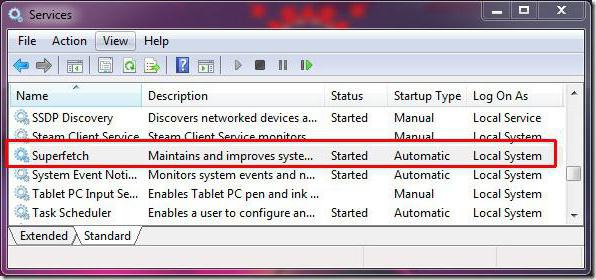
Для ускорения доступа к программам и непосредственно оптимизации работы системных процессов и была разработана технология SuperFetch. Что это за служба? Если говорить просто, это некая интеллектуальная система, отслеживающая наиболее частое использование юзером определенных программ, которая позволяет кэшировать файлы приложений (помещать их в оперативную память) для ускорения доступа к ним. То есть запуск программы производится намного быстрее, ведь данные уже находятся в «оперативке», а не считываются с винчестера, что, естественно, занимает больше времени.
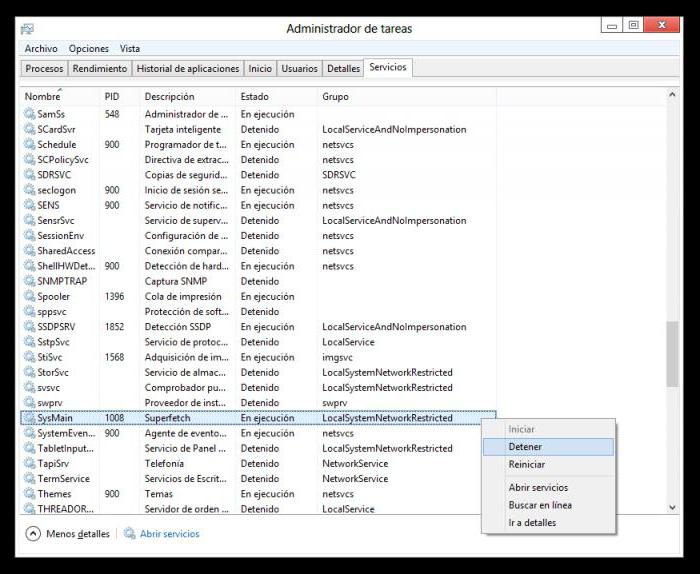
В дереве процессов более поздних систем, нежели Vista, в стандартном «Диспетчере задач» она представлена в виде процесса SysMain (SuperFetch – в описании службы).
В чем разница между Prefetch и SuperFetch?
Изначальная технология впервые очень робко была применена в Windows XP, но серьезно продолжена в версии Vista, только тогда она называлась Prefetcher (предварительная выборка). Она отвечала за оптимизацию загрузки системных компонентов и модулей запускаемых приложений перед непосредственным стартом.
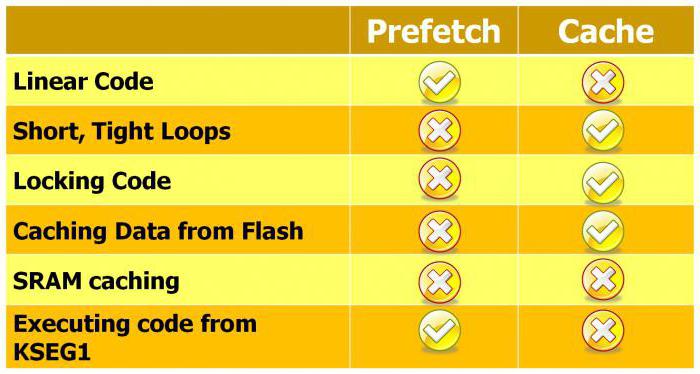
Начиная с «семерки», служба была несколько переработана, получила название SuperFetch (супервыборка) и стала работать несколько по-другому (хотя модуль Prefetcher тоже есть). Предварительная выборка имеет ряд недостатков. Дело в том, что количество загружаемых в оперативную память программ ограничено, а когда какое-то приложение перестает активно использоваться, его данные снова выгружаются на винчестер, причем в файл подкачки.
В ОС Windows SuperFetch отслеживает пользовательскую активность и, кроме создания специальных карт, еще сохраняет конфигурацию часто используемых программ. Если по каким-либо причинам одно приложение было выгружено из памяти, служба проводит анализ выгрузки, а после завершения процесса, который вызвал выгрузку, снова инициирует загрузку модулей предыдущей программы в «оперативку».
В целом же служба повышает скорость старта приложений и даже обеспечивает более стабильное увеличение производительности системы. Правда, тут стоит обратить внимание, что иногда могут возникать проблемы с загрузкой «оперативки», если ее объем не превышает 1 Гб, но об этом чуть позже.
Управление параметрами службы SuperFetch
Итак, теперь посмотрим, как производится управление параметрами SuperFetch. Что это за служба, думается, уже немного понятно. Перейдем непосредственно к настройке.
Как считают многие специалисты, лучше всего для этих целей использовать системный реестр или групповые политики. Впрочем, второй вариант, по сути, дублирует первый, так что остановимся на реестре. Вызывается редактор командой regedit в меню «Выполнить» (Win + R).
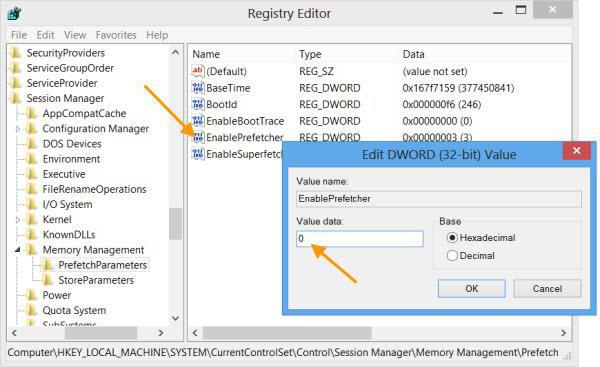
Здесь, используя ветку HKLM, в системном разделе нужно найти директорию PrefetchParameters (эти параметры можно найти и с использованием поискового запроса). Здесь нас интересуют два ключа: EnablePrefetcher и EnableSuperFetch. Если второго ключа нет, его нужно создать (параметр DWORD) и присвоить ему соответствующее имя. Для каждого ключа можно ввести четыре значения:
- 0 – полное отключение;
- 1 – оптимизация только запускаемых программ;
- 2 – оптимизация только запуска системных компонентов;
- 3 – сбалансированное ускорение и приложений, и системы.
В качестве рекомендуемого параметра установлена автоматическая оптимизация и системы, и программ («3»).
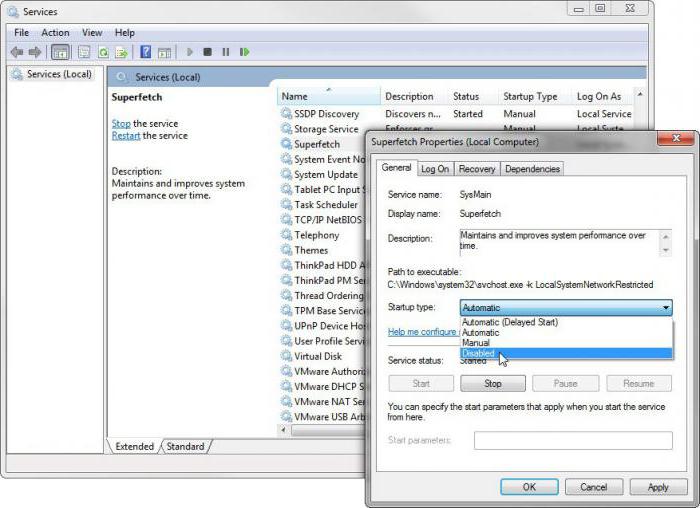
Еще одним методом управления параметрами службы (а заодно и ее процессом SysMain SuperFetch) является использование команды services.msc, которая открывает окно настроек исполняемых служб и процессов. Здесь нужно найти SuperFetch и открыть свойства службы двойным кликом, после чего установить необходимый параметр из выпадающего списка типа запуска.
SuperFetch: отключить или нет?
Вопрос использования самого сервиса для многих является достаточно спорным. В принципе, при малом объеме оперативной памяти службу лучше не задействовать. Так, например, если объем «оперативки» не превышает 1 Гб, загрузка памяти может достигать 600 Мб, не говоря уже о виртуальной памяти и файле подкачки.
Однако практически все современные компьютерные системы даже с минимальной конфигурацией изначально оснащаются достаточно большими объемами «оперативки» порядка 3-4 Гб и выше. Так что отключать службу не рекомендуется. Даже при наличии 2 Гб SuperFetch можно использовать, в общем-то, без проблем.
Ошибка запуска службы SuperFetch
Но иногда возникают и проблемы, связанные со службой SuperFetch (отключить или нет, это уже дело каждого). Сами сбои на системном уровне особо не проявляются и критического влияния на работу «операционки» не оказывают.
Однако в модуле SuperFetch ошибка состоит в том, что эта служба попросту не активируется, даже при условии ввода нужных параметров в том же реестре. Как правило, выдается сообщение об аварийном завершении (SuperFetch terminated) или о запрете доступа. Дело тут только в том, что не хватает оперативной памяти или же наблюдается конфликт между планками «оперативки».
Естественно, оптимальным вариантом станет полное отключение службы, но если памяти хватает, лучше изначально провести ее тест, устранить возможные проблемы, а только после этого принимать решение об отключении или дальнейшем использовании.
Заключение
Исходя из общего описания SuperFetch, что это за служба, уже, наверное, понятно. Но вот вопрос отключения или использования этого процесса должен решаться самим юзером. Общие рекомендации таковы, что при малом объеме оперативной памяти ее лучше отключить, а при нормальном количестве – наоборот, оставить активированной. По крайней мере, вреда это не принесет уж точно.
Источник: fb.ru
Служба узла SuperFetch грузит диск – способы отключения
Пользователи ОС Windows вне зависимости от версии сталкиваются с разного рода проблемами при работе с системой, включая снижение быстродействия. По большей части производительность компьютера зависит от аппаратных составляющих, но и программные методы оптимизации могут посодействовать ускорению, например, кэширование данных, обеспечивающее быстрый доступ к часто используемым системным компонентам и стороннему софту.
Этим целям служит встроенное средство Windows – служба SuperFetch. Но что делать, если инструмент, напротив, стал причиной потери производительности? Можно ли деактивировать сервис и стоит ли это делать? Если вы заметили, что деятельность SuperFetch грузит ресурсы, очевидно, что проблема требует решения.

Что такое служба SuperFetch в Windows
При потере производительности, торможениях в работе системы и отдельного софта юзеры непременно обращаются к Диспетчеру задач, в окне которого можно увидеть, какие программы и процессы запущены, а также посмотреть, насколько они грузят ресурсы. Обнаружив повышенное потребление ресурсов со стороны SuperFetch, многие интересуются, что это за служба (процесс svhost.exe, служба SysMain) и как исправить проблему излишней нагрузки.
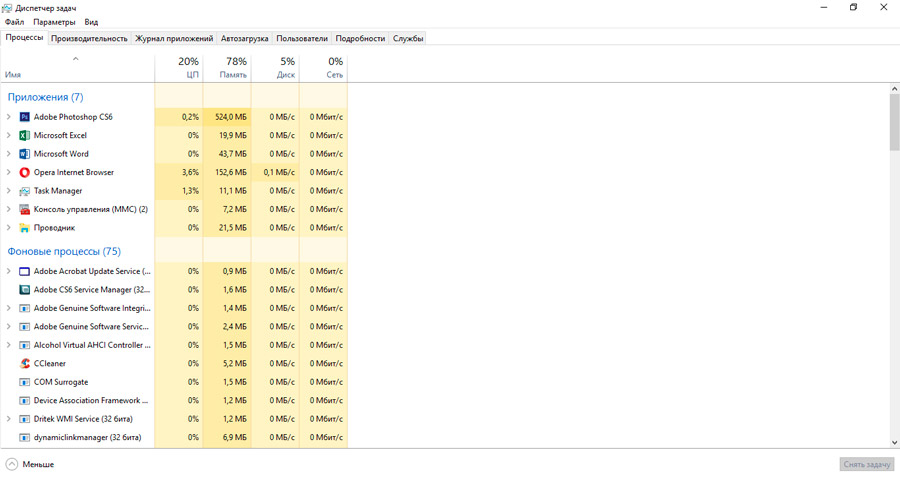
СуперФетч предназначена для оптимизации ОС, работает в фоновом режиме и обеспечивает кэширование для быстрого старта приложений, с которыми пользователь взаимодействует чаще всего. В результате анализа обмена данными между памятью RAM и постоянным накопителем, за что отвечает SuperFetch, отслеживается часто использующий ресурсы софт, операции пишутся в файл и затем служба заранее подгружает кэшированные данные в отдельную область оперативы. Так, благодаря предварительной загрузке в ОЗУ элементов часто запускаемых программ, приступить к работе можно быстрее. Служба реализована таким образом, что использует свободную часть памяти, а когда системе понадобится больше RAM для иной задачи (например, для загрузки софта, не обозначенного как часто используемый), SuperFetch высвободит под это нужный объём.
Предшественником сервиса SuperFetch, дебютировавшего в Vista, является Prefetch (служба применялась в Windows XP). Ранняя версия не могла выполнять анализ моделей использования и настраивать предварительную загрузку под сценарии взаимодействия пользователя с компьютером.
Следует ли отключать SuperFetch: все за и против
Служба является полезным системным компонентом и на современных компьютерах обычно работает стабильно, не доставляя никаких неудобств, так что юзеры не всегда и догадываются о существовании сервиса. Но бывают и исключения, когда SuperFetch грузит диск и замедляет работу Windows 10, 8, 7. Проблемы могут быть связаны с факторами, о которых расскажем далее.
Делать выводы, стоит ли отключать SuperFetch в Windows 10, нужно по обстоятельствам:
- Работая в фоне, как и любая другая программа, SuperFetch всегда расходует часть ресурсов, но настолько мало, что после деактивации супервыборки прирост производительности едва ли можно заметить. При этом в некоторых случаях нагрузка со стороны процесса службы становится аномальной, что уже потребуется исправить.
- Хотя процесс запуска приложений и ускоряется за счёт кэширования SuperFetch, это не избавляет от необходимости загрузки софта, что означает – обойтись без сервиса можно, когда недостатка в скорости работы системы нет.
- Если речь о компьютере с большим объёмом ОЗУ, высвобождение занимаемых мегабайт погоды не сделает, при этом старт системы и программ будет осуществляться немного быстрее. При малом объёме памяти деактивация службы не только не прибавит ощутимо производительности, но и способна привести к замедлению работы компьютерного устройства.
- В результате частых обращений к диску при отключённой службе высока вероятность дополнительной нагрузки на диск.
- Служба SuperFetch может провоцировать просадки производительности в играх, что обычно наблюдается в системах с 4 Гб памяти и менее.
- В случае с системой, установленной на SSD, эффективность работы SuperFetch нивелируется скоростью твердотельных накопителей. Так, Windows сама отключает супервыборку за ненадобностью, в других же случаях это несложно сделать и вручную.
Если в работе системы не наблюдается никаких зависаний и всё исправно функционирует, отключать СуперФетч не стоит, прироста производительности таким путём добиться не удастся. Целесообразно отключение системного компонента только в случае диагностики и при выявлении сильной нагрузки на диск со стороны службы.
Отключение SuperFetch
Если служба узла SuperFetch грузит диск, отключить её в Windows 10 или других версиях системы можно встроенными средствами. Есть несколько способов деактивации сервиса, варианты решения проблемы будут приведены далее.
Через службы
Проще всего отключить работу SuperFetch, выполнив следующие действия:
- открываем оснастку «Службы» любым удобным способом, например, используя Поиск или консоль «Выполнить» (Wi+R) и команду «services.msc»;
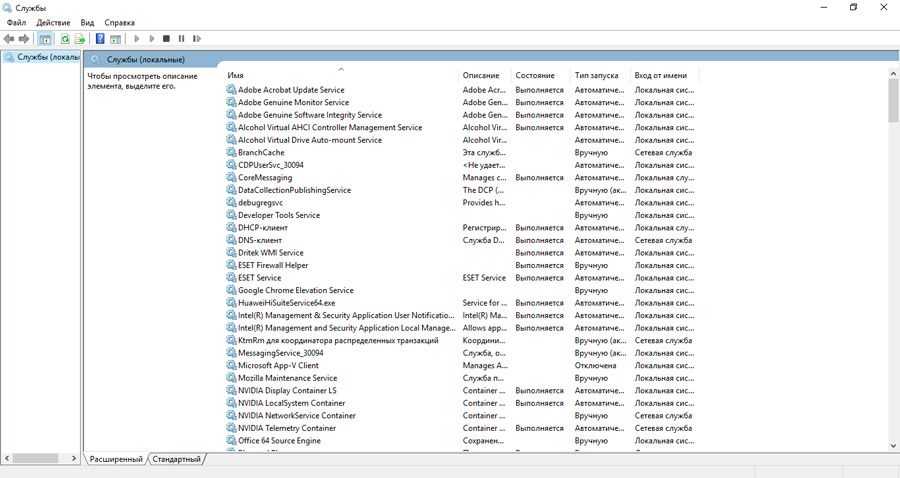
- в окне системных служб будет список, включающий все локальные компоненты, выстроенные по умолчанию в алфавитном порядке. Находим здесь SuperFetch;
- выбрав сервис из перечня, жмём «Остановить» на панели слева, чтобы сервис прекратил работу (если блок не отображается, в нижней части окна выбираем вкладку «Расширенный») или жмём ПКМ по имени службы и выбираем пункт «Остановить»;
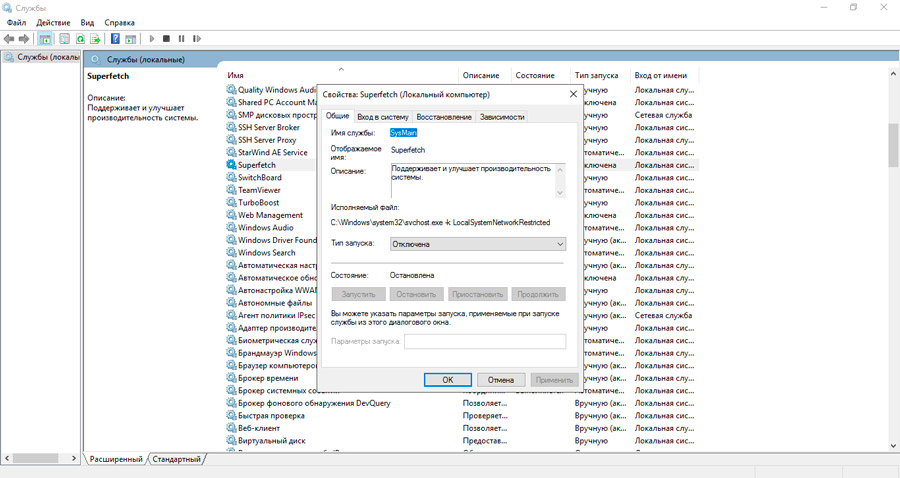
- чтобы служба не запускалась автоматически, а была отключена навсегда, идём в «Свойства» из контекстного меню (жмём ПКМ на SuperFetch) и на вкладке «Общие» окна свойств из выпадающего меню меняем «Тип запуска», выставив значение «Отключена» (или «Вручную»);
- жмём «ОК» и закрываем окна.
После выполненных манипуляций перезагружаем комп и проверяем работу. Если в ходе диагностики выяснилось, что служба не имеет отношения к нагрузке на ресурсы, включить SuperFetch можно, выполнив аналогичные действия по запуску окна служб, только на этот раз нажать нужно «Запустить», а в свойствах выбрать «Тип запуска» – «Автоматически».
С помощью реестра
Ещё один вариант отключения сервиса предполагает использование редактора реестра. Напоминаем, что вносить любые правки в системный реестр следует предельно осторожно, поскольку неправильные действия пользователя могут привести к нестабильной работе и краху системы. Перед внесением коррективов рекомендуется создать резервную копию реестра.
Как отключить SuperFetch в реестре Windows 10:
- идём в реестр, например, используя консоль «Выполнить» (Win+R) и команду «regedit» или другим удобным способом;
- в редакторе разворачиваем ветку HKEY_LOCAL_MACHINE/ SYSTEM/ CurrentControlSet/ Control/ Session Manager/ Memory Management/ PrefetchParameters;
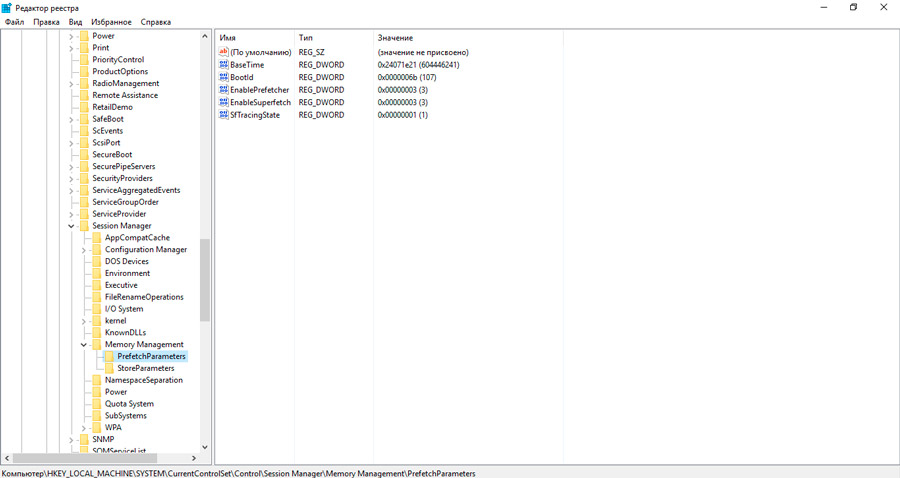
- здесь для параметра EnableSuperfetch меняем значение на «0»;
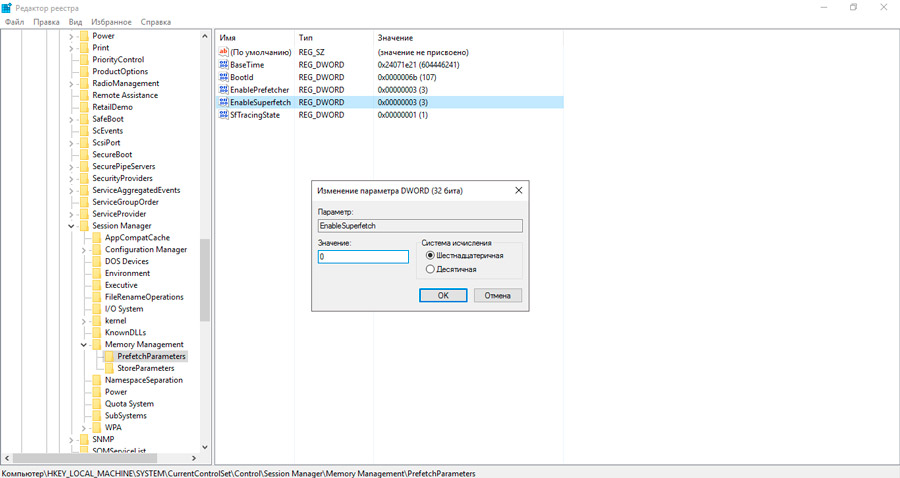
- если параметр отсутствует, жмём в свободной области правой кнопкой мыши, выбираем опцию «Создать» – «Параметр DWORD (32 бита)», присваиваем новому параметру имя EnableSuperfetch и выставляем для него значение «0»;
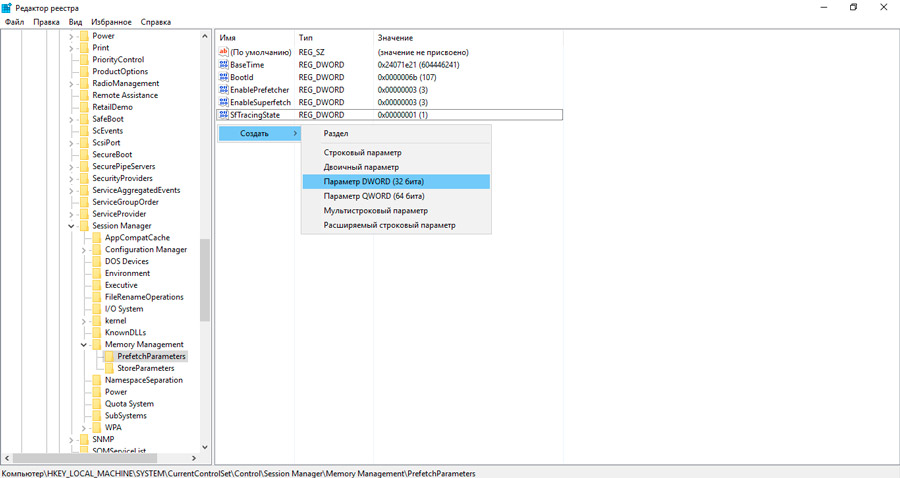
- перезагружаем устройство, чтобы применить изменения.
Таким же способом отключается SuperFetch и в Windows 7.
Через командную строку
Теперь разберём метод деактивации SuperFetch из командной строки:

- запускаем командную строку от имени администратора, например, через контекстное меню Пуск – Командная строка (Администратор) или Поиск (жмём ПКМ на появившемся в результатах поиска варианте и выбираем «Запуск от имени администратора»);
- в терминале прописываем команду «sc config SysMain start= disabled» и жмём Enter;
- перезагружаемся, чтобы изменения применились.
При помощи утилиты
Деактивацию ненужных служб Виндовс можно выполнять также посредством специальных утилит. Отключить сервис легко при помощи простой программки Superfetch.exe, не требующей установки. Её можно бесплатно скачать с сайта разработчиков и кроме SuperFetch деактивировать Prefetch, ReadyBoot и Windows Update, а также настроить некоторые параметры для ускорения функционирования девайса.
Для деактивации службы выполняем следующее:
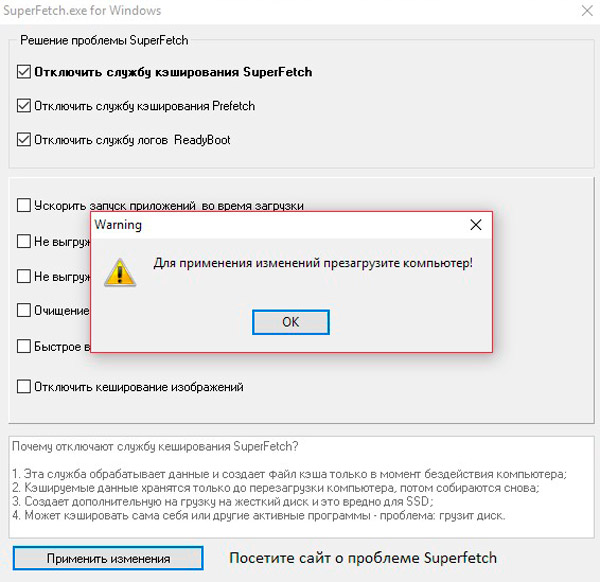
- загружаем Superfetch.exe и запускаем (инсталлировать софт не нужно);
- в окне утилиты отмечаем галочками нужные пункты;
- жмём «Применить изменения» и перезагружаемся.
Через диспетчер задач
Этот способ в отличие от вышерассмотренных вариантов подразумевает остановку SuperFetch только на время сеанса, то есть при следующем старте системы штатная системная служба будет снова работать. Чтобы временно отключить сервис, выполняем такие шаги:
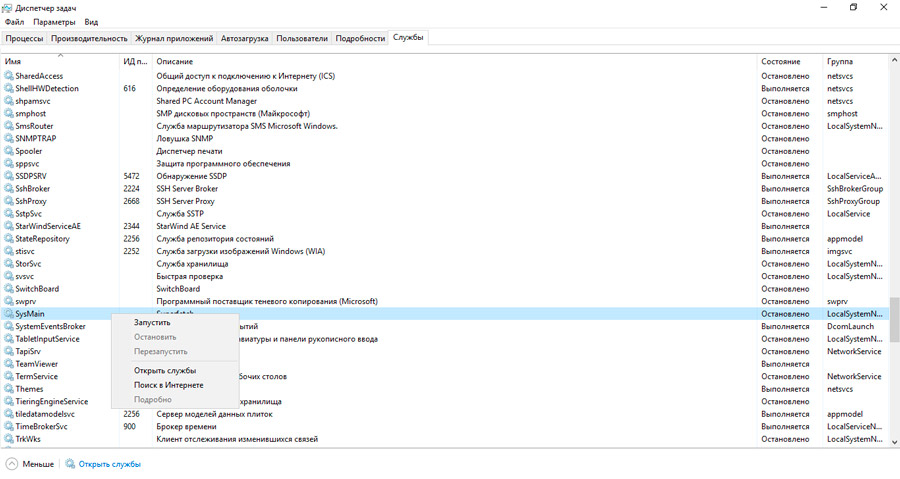
- открываем Диспетчер задач, например, из контекстного меню Пуск или с помощью комбинации клавиш Ctrl+Alt+Del;
- идём на вкладку «Службы» и находим в списке запущенных сервисов SysMain (в описании Superfetch);
- жмём по ней ПКМ и выбираем опцию «Остановить».
Мы разобрали несколько эффективных способов, позволяющих деактивировать сервис SuperFetch. Несмотря на то, что служба, появившаяся вместе с Vista в 2007 году, уже устарела и результаты её работы не слишком впечатляют с учётом скорости современного оборудования, отключать супервыборку стоит лишь в тех случаях, когда она действительно нагружает диск.
А какой способ выбрали вы? Получилось ли таким образом устранить медлительность системы? Расскажите об этом в комментариях.
Источник: nastroyvse.ru